电脑音响声音小且有杂音如何解决?
游客 2025-03-28 13:40 分类:科技动态 25
电脑音响声音小且有杂音如何解决?电脑音响问题一直是许多用户在使用过程中的一个困扰,尤其是面对音响声音小、发出杂音等问题时。这些问题可能造成用户无法享受到优质的音频体验,本文将提供一整套解决方案,帮助您轻松解决电脑音响声音小且有杂音的问题。
1.检查音响连接状态
应该检查电脑音响的物理连接是否正常。有时候,由于连接线松动或者接触不良,可能会导致声音小或者出现杂音。
操作步骤:
1.断开所有音响连接线,并重新连接,确保接口牢固。
2.尝试更换一根新的连接线,看是否可以解决问题。
3.检查音箱的电源是否接通,电池是否有电。
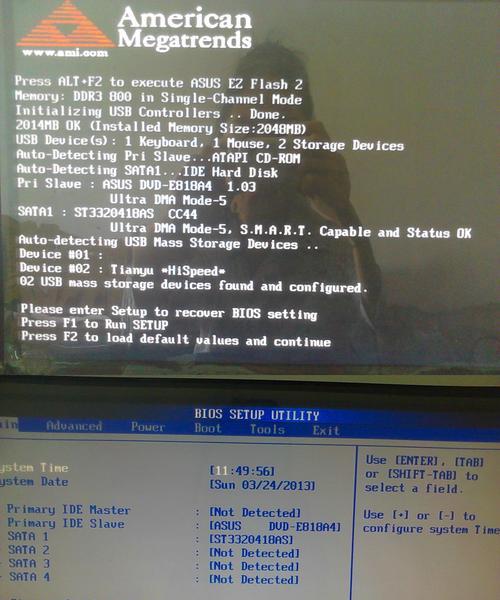
2.调整电脑音量和声卡设置
如果连接没有问题,接下来则需要检查电脑的音量设置和声卡设置。
操作步骤:
1.在电脑右下角的任务栏音量图标上点击右键,选择“打开声音设置”。
2.检查“应用音量和设备偏好设置”中各项应用的音量是否调节到适当水平。
3.在“输出”选项中,选择正确的播放设备(即您的音响设备)。
4.尝试调整扬声器和相关音频增强功能的设置,如“平衡”、“低音”和“高音”。

3.更新或重新安装声卡驱动程序
声卡驱动程序过旧或损坏也可能导致音响声音小和有杂音。
操作步骤:
1.前往「设备管理器」,查看声卡是否有黄色感叹号。
2.更新声卡驱动程序。可以通过设备自带的驱动更新软件,或者直接前往官网下载最新驱动安装。
3.如果更新后问题依旧,考虑先卸载当前驱动程序,然后重新启动电脑以清除可能存在的错误设置,最后重新安装最新的驱动程序。

4.检查是否有软件冲突
某些音频软件可能与系统内的其他程序产生冲突,导致输出异常。
操作步骤:
1.关闭不必要的后台音频应用程序,例如音效增强软件、虚拟音频设备等。
2.尝试在安全模式下运行电脑,查找是否有第三方软件导致问题。
3.使用系统自带的音频播放器播放音乐,判断问题是否仍然存在。
5.检查音响设备本身
音响设备自身故障是声音小和有杂音的直接原因。
操作步骤:
1.检查外部音箱,如扬声器单元是否损坏。
2.若有多个音箱,尝试使用其中一个单独播放来判断是否为单个音箱故障。
3.测试别的音响设备看是否依然存在同样的问题,来判断是否为电脑输出端口故障。
6.防止电磁干扰
杂音有时是由于电磁干扰造成的,如电源线、无线路由器等电磁干扰源。
操作步骤:
1.将音响远离潜在的干扰源。
2.使用屏蔽好的音频线,减少外部干扰。
3.调整电源线和音箱线的走线,使其不要并行或相聚过近。
7.检查电脑音频接口
电脑内部的音频接口可能由于灰尘或损坏而导致音响输出异常。
操作步骤:
1.使用压缩空气清理电脑内部灰尘,特别是音频接口部分。
2.如果是笔记本电脑,可以尝试使用外接USB声卡来判断是否为内置声卡故障。
8.使用音频诊断工具
使用系统自带或第三方提供的音频诊断工具进行检测。
操作步骤:
1.运行Windows自带的音频故障排查工具。
2.使用专业的音频测试软件检测频率响应和杂音水平。
结论
解决电脑音响声音小及有杂音的问题需要仔细检查并逐步排除各种可能的原因。从检查物理连接开始,逐步调整系统设置、更新驱动程序、检查软件冲突,到测试音响自身和电脑音频接口,甚至是防止电磁干扰,每一步都对最终问题的解决至关重要。如果以上步骤都无法解决问题,那么可能需要专业维修人员介入,对音响设备进行进一步的专业检测和维修。希望通过以上方法,您能成功解决音响问题,享受清晰悦耳的电脑声音体验。
版权声明:本文内容由互联网用户自发贡献,该文观点仅代表作者本人。本站仅提供信息存储空间服务,不拥有所有权,不承担相关法律责任。如发现本站有涉嫌抄袭侵权/违法违规的内容, 请发送邮件至 3561739510@qq.com 举报,一经查实,本站将立刻删除。!
相关文章
- 直播怀旧服的电脑配置怎么样?这样的配置能否满足直播需求? 2025-04-03
- 戴尔最新迷你电脑配置详情如何? 2025-04-02
- 抖音视频无声电脑端怎么解决? 2025-04-02
- 电脑充电电路条更换步骤是什么? 2025-04-02
- 电脑上歌曲换声音用什么软件?如何下载使用? 2025-04-02
- 电脑查属性配置表命令是什么?如何快速查看? 2025-04-02
- 拯救者电脑D盘内存占用?如何查看和管理? 2025-04-02
- 如何查看电脑中已安装的驱动和配置信息? 2025-04-02
- 电脑中间的音响没声音怎么回事?如何调试? 2025-04-02
- 游戏专用电脑配置主板设置方法是什么?如何优化游戏性能? 2025-04-02
- 最新文章
- 热门文章
-
- 苹果笔记本出现8024错误应如何解决?
- 秘密停车时如何用手机拍照?拍照技巧有哪些?
- 华为手机拍照时镜头被遮挡如何调整?
- hkc电脑声音外放设置方法是什么?如何确保音质最佳?
- 苹果最新款笔记本电脑屏幕尺寸是多少?
- 苹果笔记本怎么打乘号?如何在苹果笔记本上输入乘号?
- 电脑如何配置多个蓝牙耳机?设置过程中可能会遇到哪些问题?
- 电脑外接音响声音小怎么办?如何调整音量?
- 电脑偶尔黑屏闪屏是为何?如何预防和解决?
- 手机拍照能不能精修呢怎么回事?如何进行手机照片精修?
- 编程笔记本电脑独显怎么设置?性能优化方法是什么?
- 电脑主机为什么自动关机?
- 如何快速将照片传到手机?闺蜜拍照后怎么分享?
- 笔记本电脑显存容量一般是多少?如何查看显存大小?
- 夸克占内存怎么清理?电脑内存不足如何释放?
- 热评文章
-
- 十殿阎罗武将攻略怎么玩?有哪些技巧和常见问题解答?
- 做任务获取经验有哪些技巧?如何快速提升经验值?
- 正式进军手游圈?新入局者如何快速占领市场?
- 交易平台推荐?如何选择适合自己的交易平台?
- Switch两个版本哪个更值得买?对比评测告诉你真相!
- 重金属系列枪械有哪些特点?如何选择适合自己的枪械?
- 10款神器App有哪些?如何挑选适合自己的高质量应用?
- 境界划分介绍是什么?如何理解不同境界的含义?
- 三职业玩法介绍?如何选择适合自己的角色?
- 如何快速掌握最新游戏玩法秘籍?分享常见问题及解决方法?
- 游戏故事概要是什么?如何理解游戏中的故事线?
- 手机游戏推荐?2024年有哪些热门手机游戏值得玩?
- 龙城飞将介绍?龙城飞将有哪些特点和常见问题?
- 圣痕新版实用攻略?如何快速掌握新版本的使用技巧?
- 暗黑2重制版攻略怎么找?哪里有最全的暗黑2重制版攻略?
- 热门tag
- 标签列表
